¿Dónde se encuentran los archivos descargados en Android? Una pregunta que puede parecer trivial para quienes están acostumbrados al SO, pero que muchos principiantes se hacen en algún momento. Si tiene problemas para localizar una descarga, veremos cómo encontrar archivos descargados en Android, pero también cómo personalizar la carpeta de descarga para que no se pierda.
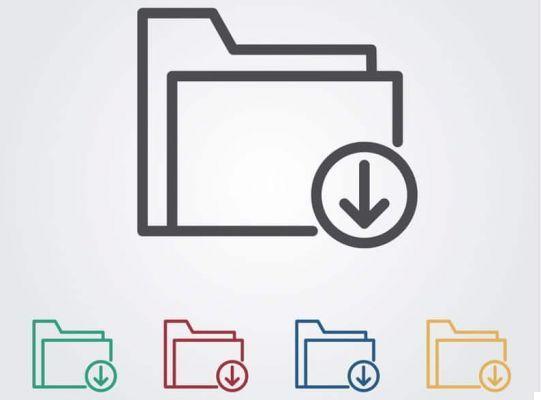
Acaba de descargar un archivo de su navegador o de una aplicación y tiene problemas para localizarlo. Para las imágenes, el problema surge menos, ya que se pueden encontrar fácilmente en la Galería. Para otros tipos de archivos, no es más complicado siempre que sepamos dónde se almacenan los archivos en Android.
Cómo encontrar archivos descargados
Los archivos descargados se almacenan en diferentes lugares, según las aplicaciones de las que provienen. Cada aplicación instalada generalmente tiene su propio directorio de datos ubicado en la raíz de la memoria interna. Puede navegar por él usando cualquier administrador de archivos de Android.
Por ejemplo, una imagen o un documento subido a WhatsApp se guardará en la carpeta del mismo nombre. Sin embargo, no existe un directorio de Internet de Google Chrome, Firefox o Samsung. En cambio, los archivos descargados de los navegadores se encuentran en la carpeta Descargas, que también se encuentra en la raíz de la memoria interna. Encontrarás todas tus imágenes, sonidos, documentos PDF, archivos APK y otros tipos de archivos descargados independientemente del navegador.
¿Cómo cambio la ubicación de las descargas de mi navegador?
Suponga que su memoria interna comienza a llenarse y ahora desea tener todas sus descargas en un directorio ubicado en la tarjeta SD. Google Chrome ofrece la opción de cambiar la ubicación predeterminada para las descargas. Para hacer esto :
- Toque los tres puntos verticales en la esquina superior derecha del navegador y luego toque Parámetros
- En la sección Configuración avanzada, para seleccionar Téléchargements
- Si no ve la opción Descargas, debe activarla ingresando chrome: // banderas en la barra de direcciones. Luego, en la barra de búsqueda en la parte superior de la página que se abre, escriba habilitar cambio de ubicación de descarga. La opción aparece en los resultados, toque el menú desplegable justo debajo, elija habilitado luego reinicie el navegador.
- Dans Configuración> Descargas, toca el menú desplegable debajo de Ubicación de descarga y elige Tarjeta SD.
Todas sus descargas de Chrome ahora se almacenarán en la carpeta Descargas en la tarjeta externa. Desafortunadamente, no es posible elegir una carpeta personalizada.

























